Problèmes du microphone d'iPhone : Comment les réparer
Aug 15, 2025 • Publié par : Solution de Réparation de Téléphone •Des solutions éprouvées
Le fait que le microphone de votre iPhone cesse soudainement de fonctionner peut être frustrant. La situation peut être assez déroutante, en particulier si vous comptez beaucoup sur votre téléphone pour les appels importants, les enregistrements vocaux ou les chats vidéo. Ne vous inquiétez pas, cet article vous aidera à comprendre pourquoi votre Le microphone de l'iPhone ne fonctionne pas et vous guidera tout au long du processus de réparation.
Cet article se penche sur les causes les plus courantes du dysfonctionnement du microphone de votre iPhone. En outre, il énumère 10 solutions simples que vous pouvez essayer de mettre en œuvre pour résoudre le problème.
Partie 1 : Quelles sont les raisons pour lesquelles le microphone de l'iPhone ne fonctionne pas ?
La mise en évidence des causes exactes du microphone ne fonctionne pas sur l'iPhonepeut être difficile. De multiples raisons, allant de la poussière et des débris aux dommages matériels, peuvent être à l'origine de ce problème. Pour vous aider à comprendre, nous avons dressé une liste des raisons les plus courantes pour lesquelles le microphone de l'iPhone ne fonctionne pas :
Questions relatives aux logiciels
Il arrive que le microphone d'un iPhone fonctionne mal en raison de problèmes liés au logiciel ou au système d'exploitation de l'appareil. Il arrive que le microphone d'un iPhone fonctionne mal en raison de problèmes liés au logiciel ou au système d'exploitation de l'appareil. Les problèmes logiciels peuvent survenir lorsque le logiciel du téléphone est obsolète ou qu'il entre en conflit avec d'autres applications que vous avez installées.
Obstacles physiques
Le microphone d'un iPhone est une petite ouverture généralement située en bas du téléphone. La présence de saleté, de poussière ou d'autres débris à l'intérieur ou autour de la zone du microphone affecte négativement sa capacité à capturer le son. Le microphone peut alors ne pas capter efficacement votre voix ou d'autres sons.
Ne pas déranger ou mode silencieux
Ne pas déranger et le mode silencieux sont des réglages de l'iPhone qui vous permettent de faire taire les appels entrants, les notifications et les sons. Si vous activez accidentellement l'un de ces modes, le microphone peut également être coupé. En cas de coupure du microphone, celui-ci cesse d'enregistrer tout son. Par conséquent, les personnes qui reçoivent un appel ou un enregistrement ne pourront pas percevoir votre voix.
Paramètres mal configurés
Parfois, il ne fonctionne pas parce que des paramètres ou des préférences spécifiques ne sont pas correctement configurés. Cela peut se produire si vous avez désactivé l'accès au microphone pour certaines applications. En outre, des autorisations de microphone restreintes dans les réglages de l'iPhone peuvent être à l'origine de ce problème. Dans ce cas, le microphone ne fonctionnera pas correctement jusqu'à ce que vous ajustiez les paramètres pour autoriser l'accès au microphone.
Dysfonctionnement du matériel
Si aucun des problèmes logiciels n'est en cause, le microphone peut avoir un problème physique. Cela signifie qu'il peut y avoir un défaut ou un dommage au niveau du microphone à l'intérieur de l'iPhone. Lorsque le matériel du microphone ne fonctionne pas, il ne peut pas capturer le son correctement. En conséquence, le microphone peut ne pas fonctionner du tout ou produire un son de mauvaise qualité.
Partie 2 : Résoudre le problème du micro qui ne fonctionne pas sur l'iPhone
Étant donné qu'un large éventail de facteurs peut être à l'origine du microphone de l'iPhone ne fonctionne pas il existe de nombreux correctifs. Nous avons listé ci-dessous les 10 meilleures solutions pour résoudre le problème du microphone qui ne fonctionne pas sur l'iPhone :
Solution 1 : Vérifiez que le microphone de l'iPhone n'est pas poussiéreux
Examinez attentivement le petit trou ou l'ouverture où se trouve le microphone de votre iPhone. Parfois, de la poussière ou des saletés peuvent s'y loger et affecter ses performances. Vous devez utiliser un outil ou un matériau de nettoyage doux et délicat pour nettoyer et éliminer efficacement la poussière et les débris. Vous pouvez procéder par petites touches à l'aide d'un petit pinceau, tel qu'un pinceau de maquillage.

Solution 2 : Retirer l'étui de l'iPhone
Si l'idée de placer votre iPhone dans un étui de protection pour minimiser les dommages physiques est excellente, elle peut aussi poser quelques problèmes. Par conséquent, si votre iPhone est équipé d'un étui de protection, essayez de le retirer temporairement. Parfois, l'étui peut couvrir ou bloquer le microphone, ce qui empêche de capter correctement le son. Vérifiez si le retrait de l'étui modifie le fonctionnement du microphone.

Solution 3 : Essayer de nouveaux écouteurs si vous êtes connectés
Si vous utilisez un casque ou des écouteurs équipés d'un microphone intégré, envisagez d'utiliser une autre paire d'écouteurs. Il arrive que le problème vienne de l'oreillette plutôt que du microphone de l'iPhone. La connexion d'une autre paire d'écouteurs permet de déterminer si le problème vient de l'écouteur ou de l'iPhone.
Solution 4 : Redémarrer l'application en cours d'exécution
Si le microphone ne fonctionne pas dans une application particulière, essayez de la fermer complètement et de la rouvrir. Il peut arriver que des problèmes ou des bogues temporaires dans l'application affectent la fonctionnalité du microphone. La fermeture et la réouverture de l'application lui permettent de repartir à zéro, ce qui peut résoudre le problème du microphone ne fonctionne pas sur l'iPhone. Utilisez ces guides pour forcer la fermeture et le redémarrage de l'application :
iPhone X et versions ultérieures
Balayez vers le haut depuis le bas de l'écran pour accéder aux applications en cours d'exécution en arrière-plan. Ici, trouvez l'application ciblée parmi toutes les applications en cours d'exécution et faites glisser l'application vers le haut pour la fermer. Rouvrez l'application et vérifiez si le microphone fonctionne.
iPhone 8 et antérieurs
Double-cliquez sur le bouton "Principal" pour afficher toutes les applications en cours dans le sélecteur d'applications. Maintenant, sélectionnez la cible et glissez vers le haut pour fermer l'application. Redémarrez ensuite l'application et vérifiez si le problème est résolu.
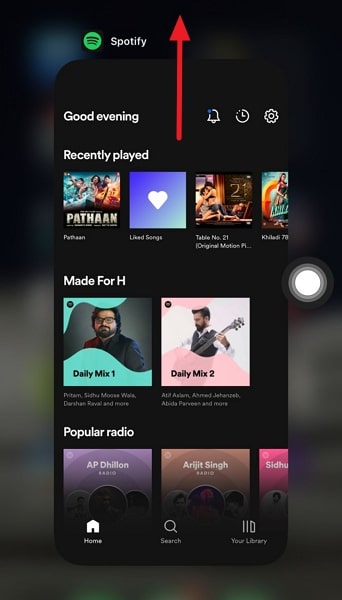
Solution 5 : Redémarrer l'iPhone
Le redémarrage de l'iPhone permet souvent de résoudre des problèmes logiciels mineurs, notamment des problèmes de microphone. En effet, le redémarrage de l'appareil élimine les bogues temporaires et réinitialise tous les processus. Suivez les instructions ci-dessous pour redémarrer votre iPhone :
- Étape 1 : Ouvrez les réglages de votre iPhone et touchez "Général." Faites défiler jusqu'à la dernière option, "Arrêter", et appuyez dessus.
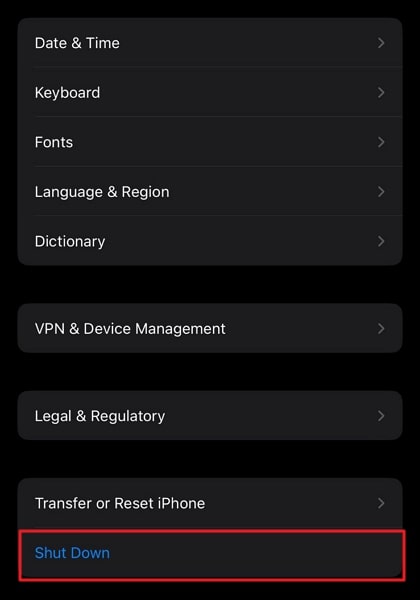
- Étape 2 : Un curseur avec un bouton d'alimentation apparaît, que vous devez faire glisser vers la droite pour éteindre l'appareil. Ensuite, appuyez sur le "bouton d'alimentation" et maintenez-le enfoncé pour allumer l'appareil.
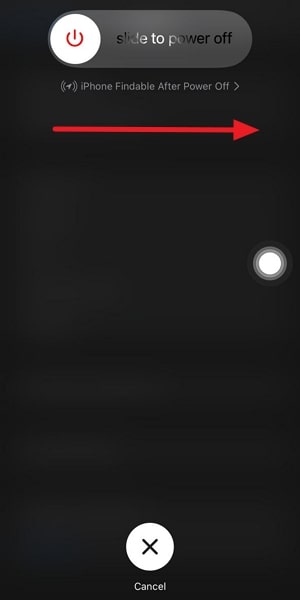
Solution 6 : Mettre à jour iOS
Il est essentiel de s'assurer que votre iPhone dispose de la dernière version d'iOS pour maintenir votre appareil dans un état optimal. Si vous n'avez pas mis à jour la version iOS de votre appareil, c'est probablement la cause de vos problèmes de microphone. En outre, les mises à jour logicielles comprennent souvent des corrections de bogues qui peuvent résoudre les problèmes suivants du microphone ne fonctionne pas sur l'iPhone. Suivez les étapes suivantes pour mettre à jour l'iOS de votre iPhone :
- Étape 1 : Pour vérifier les mises à jour d'iOS, vous devez vous rendre dans les réglages "généraux" de votre iPhone. Accédez à l'option "Mise à jour du logiciel" pour vérifier si la dernière version d'iOS est disponible.
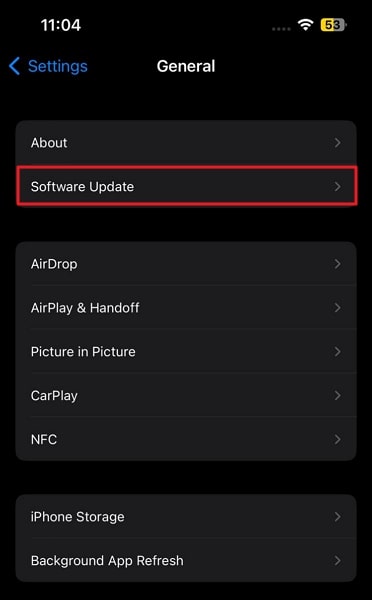
- Étape 2 : S'il est disponible, utilisez le bouton "Télécharger et installer". Pendant la mise à jour, veillez à ce que l'internet et la charge du téléphone soient stables afin d'éviter toute complication.
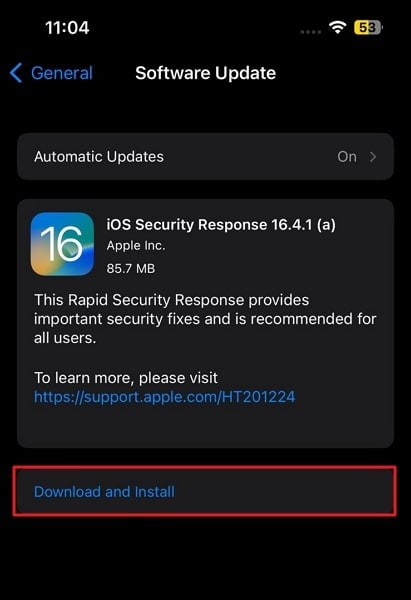
Solution 7 : Réinitialiser tous les paramètres
La raison pour laquelle Le microphone ne fonctionne pas sur l'iPhone peuvent également être des paramètres contradictoires. Il est pratiquement inutile d'essayer de trouver les paramètres qui sont en cause. Pour résoudre ce problème, il est nécessaire de réinitialiser tous les paramètres de votre iPhone. Cette action rétablit tous les paramètres à leurs valeurs par défaut sans effacer vos données. Vous pouvez procéder comme suit pour réinitialiser tous les paramètres :
- Étape 1 : Lancez les réglages de votre iPhone et accédez aux réglages "Généraux". Ensuite, allez en bas des réglages et touchez "Transférer ou réinitialiser l'iPhone."
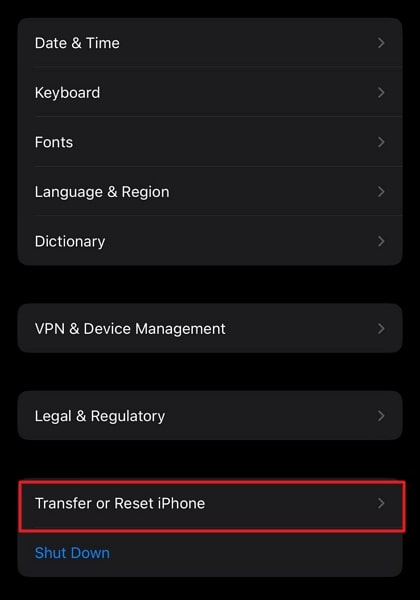
- Étape 2 : Sur l'écran suivant, appuyez sur "Réinitialiser" et sélectionnez "Réinitialiser tous les paramètres." Ensuite, fournissez le code d'accès si on vous le demande et terminez le processus en appuyant sur "Réinitialiser tous les paramètres."
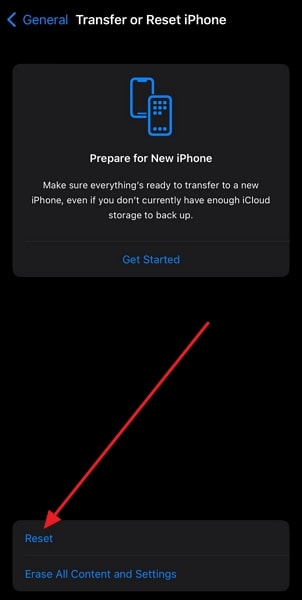
Solution 8 : Déconnecter les accessoires indésirables
Avez-vous des accessoires supplémentaires connectés à votre iPhone, tels que des microphones externes ou des appareils Bluetooth ? Si oui, déconnectez-les temporairement. Parfois, ces accessoires peuvent interférer avec le microphone intégré de l'iPhone. Il provoque des problèmes tels que Le microphone de l'iPhone ne fonctionne pas. Vous pouvez vérifier s'ils sont la source du problème en les déconnectant.
Solution 9 : Résoudre tous les problèmes avec Dr.Fone - Réparation du système (iOS)
Le meilleur outil pour résoudre des problèmes tels que le microphone ne fonctionne pas sur l'iPhone et d'autres problèmes similaires liés à l'iPhone est Wondershare Dr.Fone. C'est le meilleur outil car il peut résoudre plus de 150 problèmes liés au système iOS. De plus, cet outil puissant est capable de résoudre la plupart des problèmes liés à l'iPhone sans jailbreaking de l'iPhone ni perte de données. Le fait d'avoir ce formidable outil dans votre arsenal vous assure également une certaine tranquillité d'esprit.
Caractéristiques principales de Wondershare Dr.Fone
- Wondershare Dr.Fone fonctionne avec toutes les versions d'iOS, même la dernière iOS 16.
- Cet outil est doté d'une fonction de réparation avancée extrêmement puissante qui permet de résoudre les problèmes les plus complexes.
- Pour protéger vos données en cas de vente de l'appareil, vous pouvez utiliser la fonction Anti-Récupération pour vous assurer que personne ne peut accéder à vos données.
Étapes pour résoudre tous les problèmes avec Wondershare Dr.Fone
Dans Wondershare Dr.Fone, il est facile de résoudre les problèmes liés au microphone de l'iPhone ne fonctionne pas. Voici les étapes à suivre pour résoudre tous les problèmes liés à votre appareil :
- Étape 1 : Sélectionnez Réparation du système dans Wondershare Dr.Fone
Établissez une connexion entre votre iPhone et votre ordinateur et lancez Wondershare Dr.Fone. Dans le programme, choisissez "Boîte à outils" sur le côté gauche et cliquez sur "Réparation du système". Dans l'écran suivant, sélectionnez "iPhone" pour continuer.

- Étape 2 : Utiliser la réparation standard
Cliquez ensuite sur "Réparation iOS" et choisissez un mode de réparation. Nous vous recommandons d'utiliser d'abord la "réparation standard" afin de vous préserver. Ensuite, suivez les instructions à l'écran pour mettre votre appareil en mode de récupération.

- Étape 3 : Réparez le problème du microphone de votre iPhone
Wondershare Dr.Fone détectera le mode de l'appareil et fournira le firmware correspondant une fois que votre appareil sera en mode de récupération. Utilisez "Télécharger" pour obtenir le micrologiciel ciblé. Après l'avoir téléchargé et installé, cliquez sur "Réparer maintenant" pour réparer votre téléphone.

Solution 10 : Contacter l'assistance Apple
Après avoir essayé tous les correctifs mentionnés ci-dessus, si rien ne résout le problème, il est conseillé de contacter l'assistance Apple. Ils disposent d'experts qui peuvent fournir des conseils spécifiques. Elle sera adaptée à votre iPhone et vous aidera à résoudre le problème du microphone de manière plus détaillée. Pour obtenir une aide professionnelle, vous pouvez consulter le site web de l'assistance Apple ou contacter leur service d'assistance téléphonique.

Conclusion
En résumé, lorsque vous rencontrez des difficultés avec le microphone de votre iPhone, il est essentiel d'en déterminer d'abord la racine. Différents facteurs, tels que des problèmes logiciels, des dommages physiques ou des réglages incorrects, peuvent contribuer au non-fonctionnement du microphone sur l'iPhone. Cependant, quelle que soit la cause, Wondershare Dr.Fone est une solution hautement recommandée. Son interface conviviale et ses fonctions puissantes offrent une solution simple et efficace aux problèmes liés aux microphones.

















Blandine Moreau
staff Éditeur
Generally rated4.5(105participated)